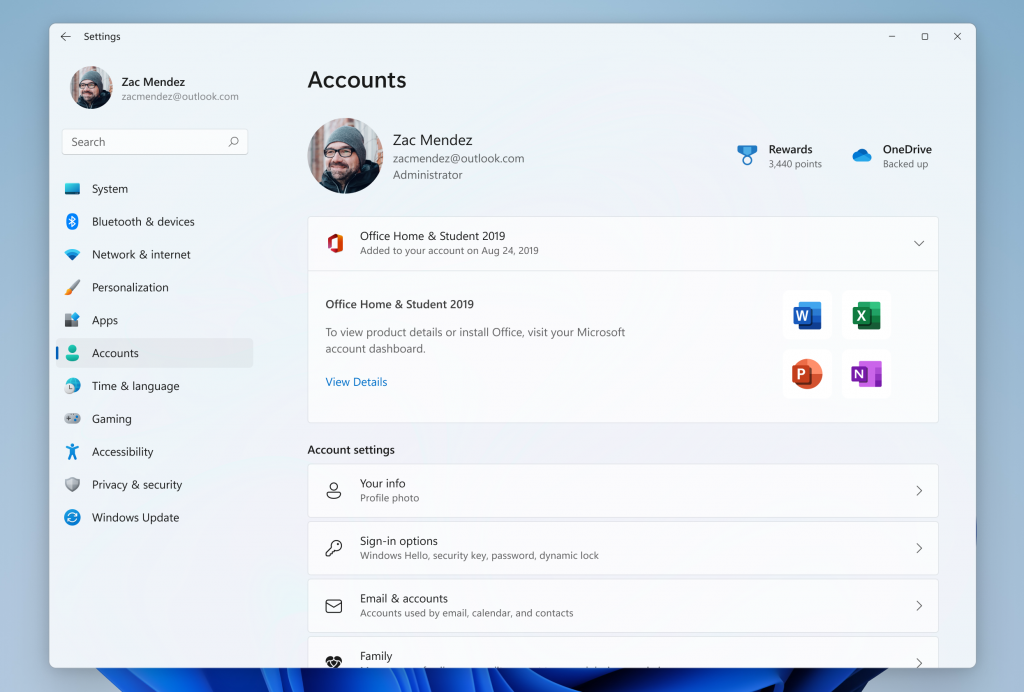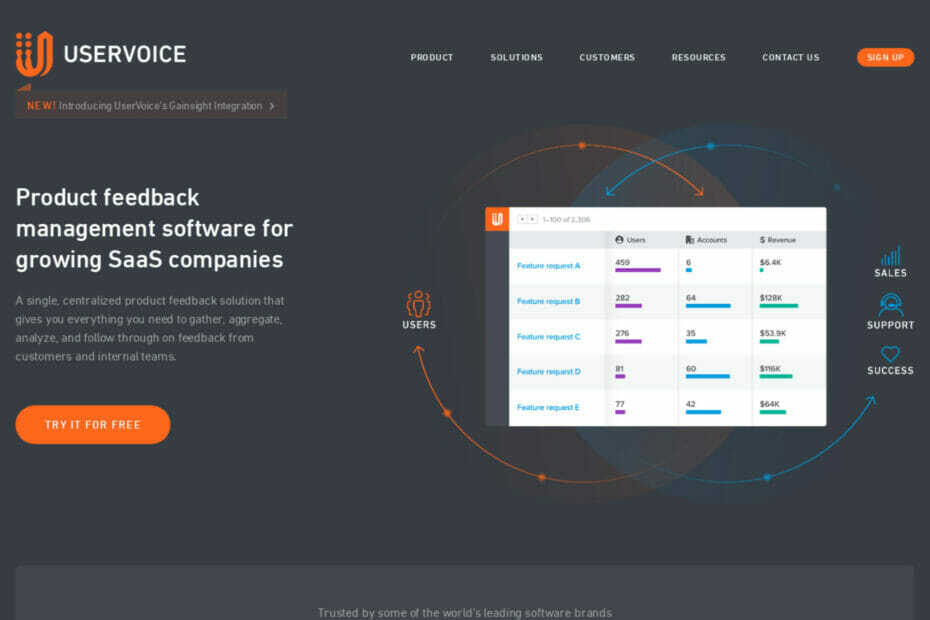Diese Software hält Ihre Treiber am Laufen und schützt Sie so vor gängigen Computerfehlern und Hardwarefehlern. Überprüfen Sie jetzt alle Ihre Treiber in 3 einfachen Schritten:
- DriverFix herunterladen (verifizierte Download-Datei).
- Klicken Scan starten um alle problematischen Treiber zu finden.
- Klicken Treiber aktualisieren um neue Versionen zu erhalten und Systemstörungen zu vermeiden.
- DriverFix wurde heruntergeladen von 0 Leser in diesem Monat.
Die Option Aktualisieren ist eine grundlegende Funktion in Power BI. Das Tool verfügt über die verfügbaren Optionen Jetzt aktualisieren und Aktualisierung planen. Sie können Jetzt aktualisieren verwenden, um eine manuelle Aktualisierung in Power Bi Desktop durchzuführen. Außerdem können Sie in wenigen einfachen Schritten eine Aktualisierung planen.
Dennoch ist die Aktualisierung von Daten in Power Bi auf den ersten Blick nicht so offensichtlich, da sagte ein Benutzer:
Ich habe einige Berichte mit Power BI-Desktop erstellt und diese als Webseite vom Power BI-Dienst veröffentlicht. Meine Quelle ist SharePoint. Ich möchte die Aktualisierung von Power BI-Daten aus dem Quell-SharePoint alle 2 Stunden planen. Wie erreicht man das?
Wir wissen also, dass das OP die Power Bi-Daten alle zwei Stunden aus der SharePoint-Quelle aktualisieren möchte. Hier ist, wie das geht.
Schritte zum Aktualisieren Ihrer Daten in Power BI
1. Anmeldeinformationen konfigurieren
Zunächst müssen Sie die Anmeldeinformationen für Datenquellen konfigurieren, die im Power Bi-Bericht verwendet werden.
- Klicken Sie im Power BI-Berichtsserver mit der rechten Maustaste auf das Power BI-Berichte.
- Wählen Verwalten.

- Wähle aus Datenquellen Tab.
- Wählen Sie den Authentifizierungstyp aus, der beim Herstellen einer Verbindung mit dieser Datenquelle verwendet werden soll.
- Geben Sie die entsprechenden Anmeldeinformationen ein.

2. Erstellen Sie einen Plan für die Zeitplanaktualisierung
- Klicken Sie mit der rechten Maustaste auf das Power BI-Berichte.
- Wählen Verwalten.
- Wähle aus Geplante Aktualisierung Tab.
- Wählen Neuer geplanter Aktualisierungsplan.

- Schreiben Sie eine Beschreibung und legen Sie einen Zeitpunkt fest, zu dem Ihr Datenmodell aktualisiert werden soll, und klicken Sie dann auf Geplanten Aktualisierungsplan erstellen.

Erfahren Sie mehr über Power BI Desktop in unserem umfassenden Handbuch!
3. Verwenden Sie die Schaltfläche zum manuellen Aktualisieren von der Startseite in Power BI Desktop
Dies ist ziemlich einfach, aber Sie können Ihre Daten nur einmal aktualisieren.
- Öffnen Sie Power BI Desktop.
- Laden Sie Ihre Datei, die Sie aktualisieren möchten.
- Klicke auf Aktualisierung Knopf von der Zuhause Band.

Fazit
Das Aktualisieren Ihrer Daten in Power BI ist eine sehr nützliche Funktion, insbesondere das Planen der Aktualisierung. Im Allgemeinen verwenden Personen, die mit diesem Tool arbeiten, dynamische Datensätze und es ist physisch nicht möglich, diese manuell zu aktualisieren.
Fanden Sie die Methoden nützlich? Lass es uns im Kommentarbereich unten wissen!
VERWANDTE GESCHICHTEN, DIE SIE SICH ANSEHEN MÜSSEN:
- 5 kostenlose Cloud-Buchhaltungssoftware, um Ihre Bücher im Handumdrehen auf dem neuesten Stand zu halten
- Top 3 Browser für nahtlose SharePoint-Nutzung
- 8 beste kostenlose Cloud-Software für Windows